Скачать драйвер Focusrite Scarlett 2i2 для Windows 10, 11
Опубликовано: 2023-04-30Прочтите полное учебное руководство, чтобы узнать, как загрузить и обновить драйверы Focusrite Scarlett 2i2 для Windows 10, 11 или других устройств.
Линейка Focusrite Scarlett предлагает широкий выбор микрофонных предусилителей. Из них один из лучших интерфейсов Focusrite Scarlett 2i2 USB Audio. Он может переключать режимы Air для открытого звука и более ярких записей. Но, как и другие аудиоинтерфейсы, он требует подходящих драйверов для связи с операционной системой и бесперебойной работы.
Некоторые пользователи сообщали о проблемах с подключением устройства Focusrite Scarlett 2i2 к ПК. Для большого сегмента пользователей проблема была связана с соответствующими драйверами. Если вы также находитесь здесь в поисках решений, это руководство для вас.
В следующем разделе описаны ручные и автоматические варианты загрузки и обновления драйверов Focusrite Scarlett 2i2 для устройств с Windows 11 или 10.
Способы загрузки, обновления и установки драйвера Focusrite Scarlett 2i2 для Windows 11,10
В следующих разделах есть несколько способов загрузки драйверов Focusrite 2i2. Нет необходимости реализовывать их все, просто просмотрите список и выберите подходящий вариант в зависимости от вашего набора навыков.
Способ 1: Ручной драйвер Scarlett 2i2 Windows 10, 11
Производитель Focusrite выпускает обновления драйверов для продуктов разных поколений, чтобы обеспечить правильную работу устройств. Следовательно, если у вас есть время и знания об основных требованиях вашей системы, загрузите драйвер Focusrite Scarlett 2i2 3-го поколения с официального сайта. Примените следующие шаги для того же.
Шаг 1: В веб-браузере посетите официальный веб-сайт Focusrite или просто щелкните здесь .
Шаг 2: Перейдите на вкладку «Поддержка» и разверните параметр «Загрузить» .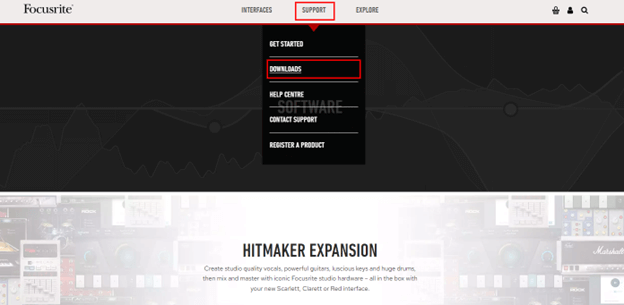
Шаг 3: На странице загрузок Focusrite щелкните устройство, для которого вы хотите установить драйвер.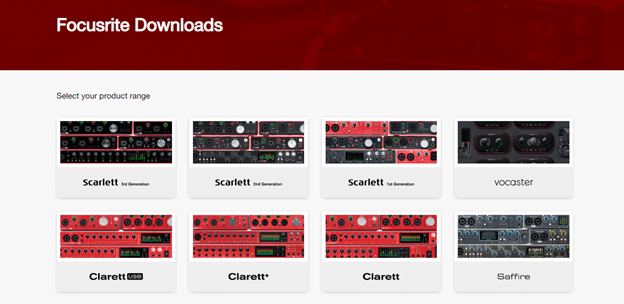
Шаг 4: Теперь нажмите кнопку «Загрузить» рядом с драйверами Focusrit Scarlett 2i2 на устройствах с Windows 10 или 11.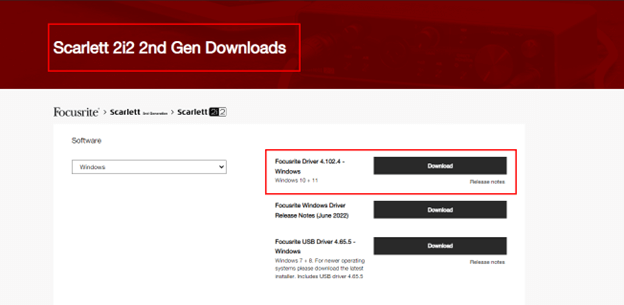
Шаг 5: Дважды щелкните загруженный файл .exe и следуйте инструкциям, которые появляются на экране.
Шаг 6: Далее просто перезагрузите компьютер или ноутбук, чтобы обновить драйвер Focusrite 2i2.
Этот метод применим для всех драйверов Scarlett 2i2 3-го поколения, а также для других драйверов Focusrite. Однако это может быть предпочтительным вариантом только для пользователей, обладающих базовыми техническими навыками. Поэтому, если вы ищете частично ручные или полностью автоматические методы.
Читайте также: Загрузка и обновление драйвера Focusrite Scarlett Solo для Windows
Способ 2: обновление драйвера Focusrite Scarlett 2i2 с помощью диспетчера устройств
Утилита Windows Device Manager поддерживает каталог для всех драйверов. Поэтому, чтобы загрузить драйверы Focusrite Scarlett 2i2 для Windows 11, выполните следующие действия в диспетчере устройств.
Шаг 1: Нажмите клавиши Windows + R.В строке поиска введитеdevmgmt.msc и нажмите клавишу Enter на клавиатуре.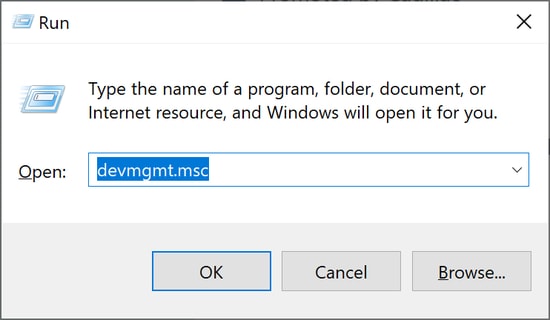
Шаг 2: В окне диспетчера устройств разверните категорию контроллеров универсальной последовательной шины .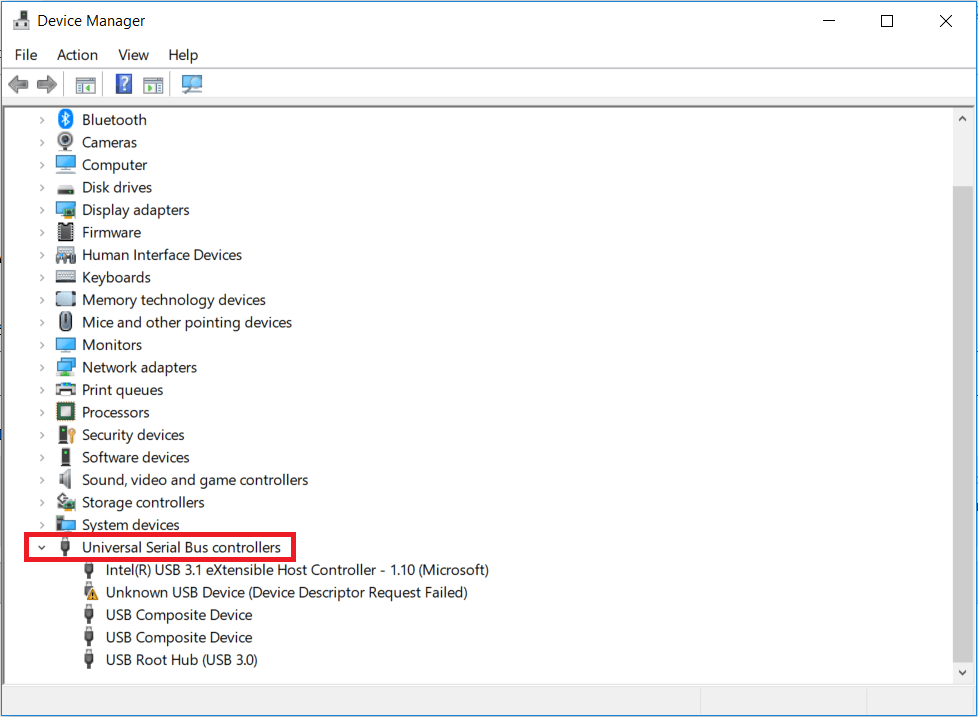
Шаг 3: Найдите здесь драйвер Scarlett 2i2 и щелкните его правой кнопкой мыши, чтобы выбрать параметр «Обновить драйвер». 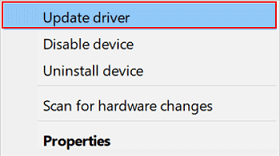

Шаг 4: Нажмите на опцию автоматического обновления, т.е. на первую.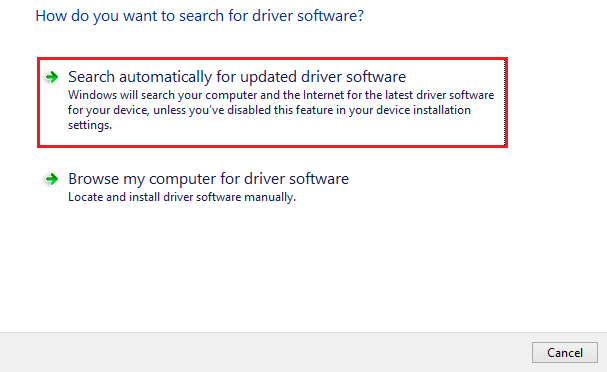
Шаг 5: Когда загрузка завершится, примените обновленные драйверы, перезагрузив устройство.
Хотя эти обновления проверены на 100%, метод требует времени и терпения. Но в качестве решения этой проблемы вы также можете использовать полностью автоматический способ, упомянутый ниже, для обновления драйверов Scarlett 2i2 3-го поколения.
Способ 3: автоматическое обновление драйвера Scarlett 2i2 с помощью Bit Driver Updater
Для автоматической загрузки обновлений драйвера Scarlett 2i2 для Windows 10 вы можете использовать инструмент автоматического обновления драйверов. Bit Driver Updater — это полностью автоматический инструмент для загрузки обновлений драйверов в вашу систему одним щелчком мыши. Если вы не хотите тратить время и навыки на обновление драйверов, то это для вас.
Программное обеспечение Bit Driver Updater может не только предлагать обновления драйверов, но и выполнять быстрое сканирование. Наряду с обновлениями он также имеет функции резервного копирования и восстановления, чтобы обеспечить безопасность всех данных, связанных с драйверами. Кроме того, вы можете планировать обновления по своему усмотрению.
Чтобы разблокировать больше дополнений к программному обеспечению, переключитесь на Pro-версию инструмента. Это позволяет загрузить полный список драйверов одним щелчком мыши. Свяжитесь со службой поддержки клиентов, чтобы решить все ваши вопросы круглосуточно и без выходных.
Шаги по автоматической загрузке драйвера Focusrite Scarlett 2i2 через Bit Driver Updater:
Шаг 1: Загрузите программное обеспечение Bit Driver Updater для вашей системы Windows и следуйте инструкциям по его установке.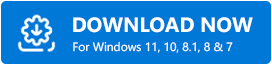
Шаг 2: Запустите программу с рабочего стола.Щелкните параметр «Сканировать сейчас», если сканирование ожидающих обновлений не начинается автоматически. 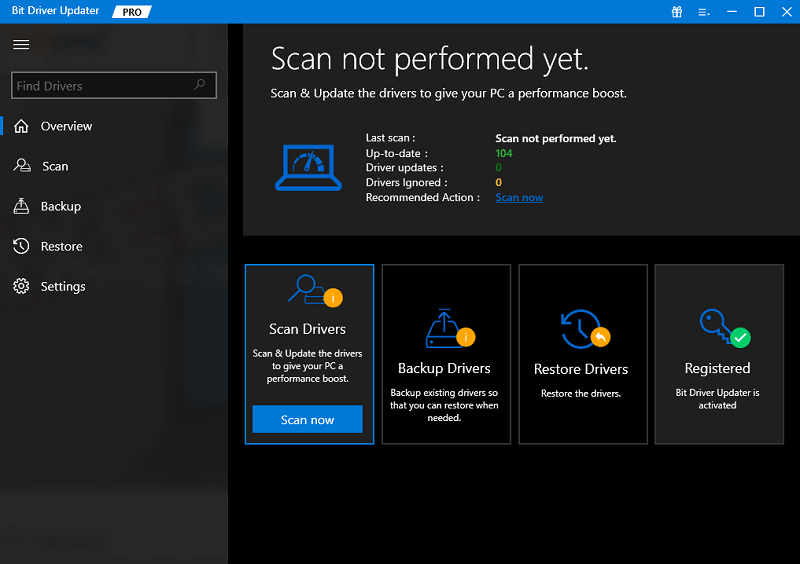
Шаг 3: В списке найдите драйвер Focusrite Scarlett 2i2 и нажмите кнопку «Обновить сейчас»рядом с ним.
Шаг 4: Если вы используете инструмент профессиональной версии, нажмите «Обновить все» в конце списка, чтобы загрузить все драйверы сразу. 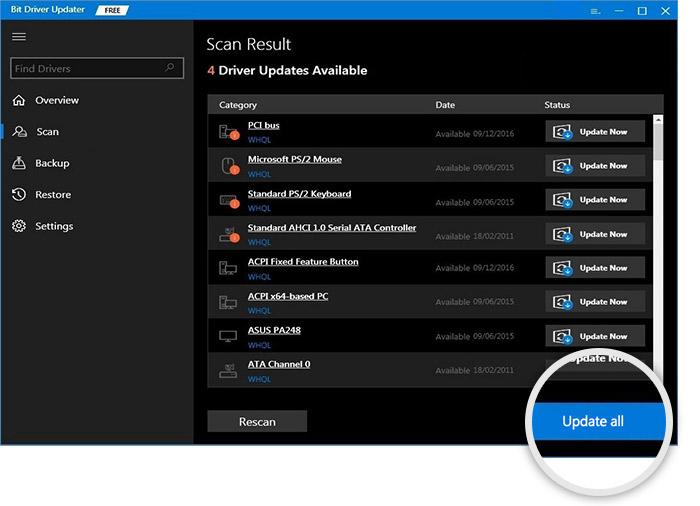
Шаг 5: Дважды щелкните и следуйте инструкциям по установке драйвера Focusrite 2i2.
Просто перезапустите, чтобы применить обновленные драйверы. Этот метод полностью автоматизирован и удобен для новичков. Поскольку полная функциональность может быть разблокирована в версии Pro, и она поставляется с 60-дневной гарантией возврата денег, стоит попробовать.
Способ 4: используйте Центр обновления Windows для загрузки драйвера Focusrite 2i2
Помимо трех вышеперечисленных вариантов, вы также можете использовать обновления Windows, выпущенные Microsoft, для установки обновлений драйверов Focusrite Scarlett 2i2 для Windows 10. Вот как установить драйверы и другие обновления программного обеспечения.
Шаг 1: В строке поиска введите «Проверить наличие обновлений» и нажмите на нее.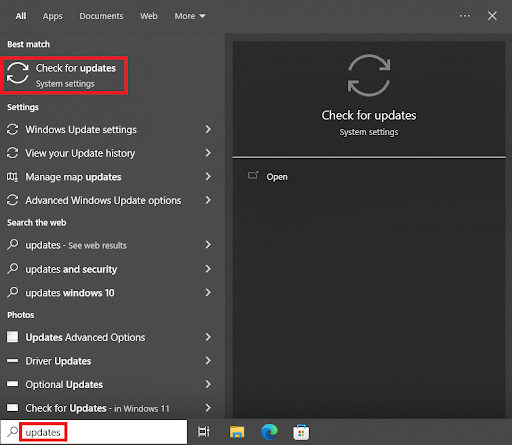
Шаг 2. Перейдите на вкладку «Центр обновления Windows» на левой панели и нажмите кнопку «Проверить наличие обновлений» .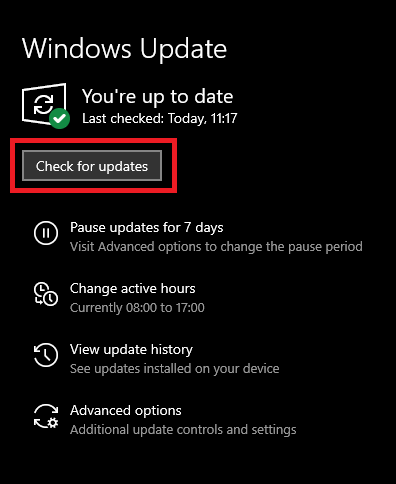
Шаг 3: Подождите, пока обновления не будут идентифицированы и завершены.
Шаг 4: Перезапустите, чтобы применить драйвер Focusrite Scarlett 2i2 3-го поколения и другие обновления.
Читайте также: Загрузка и обновление драйверов Behringer UMC202HD для Windows 10, 11
Закрытие строк:
Мы надеемся, что вышеперечисленные методы помогли вам с драйверами Focusrite 2i2 для устройств Windows. Пройдите шаги для каждого метода и выберите подходящий вариант для вашего устройства. Тем не менее, мы рекомендуем читателям загрузить программное обеспечение Bit Driver Updater для автоматизации обновлений. Поскольку метод быстрый и простой, он подходит как для технических специалистов, так и для новичков.
Не стесняйтесь связаться с нами по любым вопросам или предложениям в разделе комментариев ниже. Если вы нашли статью полезной, обязательно подпишитесь на наш блог, чтобы получать дополнительные руководства по устранению неполадок. Подпишитесь на нас в Facebook, Instagram, Pinterest и Twitter, чтобы получать регулярные технические новости и обновления.
